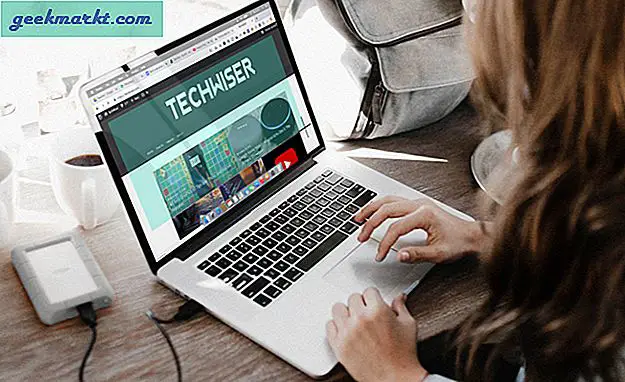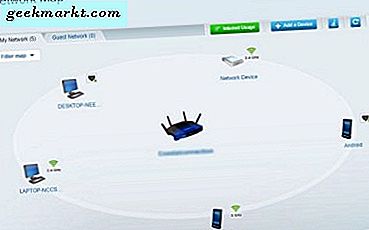
Läuft Ihr WiFi-Netzwerk langsam? Hast du einen Urheberrechtstroll-Brief bekommen, wenn du weißt, dass du es nicht warst? Ihr drahtloses Netzwerk wurde möglicherweise kompromittiert und könnte momentan von jemand anderem verwendet werden. So überprüfen Sie, ob jemand Ihr WLAN verwendet.
Internetzugang ist billig, aber das hält die Leute nicht davon ab, es kostenlos zu wollen. Wenn du vorhast, etwas illegales online zu tun, was gibt es für einen besseren Weg, deine Spuren zu verwischen, als das Netzwerk eines anderen zu leeren? Das könnte Pirateninhalte herunterladen, Hacking oder was auch immer.
Zu wissen, wer Ihr WLAN nutzt und wann ein sicheres Netzwerk am wichtigsten ist. In diesem Tutorial erfahren Sie, wie Sie überprüfen können, ob jemand Ihr WLAN nutzt, wie Sie es absetzen und wie Sie es wieder tun können.
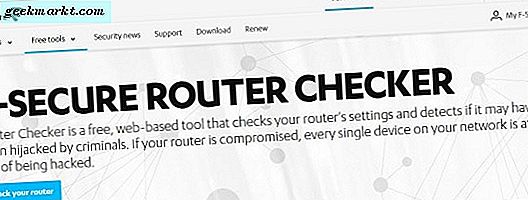
Überprüfen Sie, wer Ihr WLAN-Netzwerk verwendet
Es gibt mehrere Möglichkeiten, herauszufinden, ob jemand Ihr drahtloses Netzwerk nutzt. Der einfachste Weg ist, die Aktivitätsanzeigen auf Ihrem kabellosen Router anzuschauen. Schalten Sie alle Geräte in Ihrem Zuhause aus und sehen Sie, was mit der drahtlosen Aktivitätsanzeige passiert. Wenn es viel Aktivität zeigt und es nichts anderes in Ihrem Haus gibt, könnte dies ein Zeichen sein.
Wenn Sie etwas vermuten, melden Sie sich bei Ihrem WLAN-Router an und finden Sie es heraus. Je nach Router sollte eine Seite mit einer Liste der verbundenen Geräte angezeigt werden. In einem Netgear-Router wird dies unter Wartung als Verbundene Geräte aufgeführt. In einem Linksys Smart Router ist er unter Netzwerkkarte aufgeführt. Andere Router werden wahrscheinlich ihre eigene Nomenklatur haben.
- Logge dich in deinen Router ein.
- Navigieren Sie zu Netzwerkkarte, Angeschlossene Geräte oder was auch immer.
- Identifizieren Sie jedes gelistete Gerät.
Wenn Sie Probleme haben, alle aufgelisteten Geräte zu identifizieren, schalten Sie Geräte aus oder deaktivieren Sie WLAN und aktualisieren Sie die Karte. Während eines Prozesses der Beseitigung sollte es nach einer Weile alle Geräte identifizieren. Vergessen Sie nicht, Smart-TVs und eventuell vorhandene IoT-Geräte mit einzuschließen. Wenn Sie ein nicht identifiziertes Gerät haben, kann es sich um jemanden außerhalb Ihres Eigentums handeln.
Es gibt auch Tools von Drittanbietern, die helfen können. Ein großartiges Werkzeug ist der F-Secure Router Checker. Besuchen Sie die Website, wählen Sie die blaue Schaltfläche Überprüfen Sie Ihren Router und lassen Sie die Website ihre Arbeit machen. Es wird Schwachstellen in Ihrem Router auswerten und Sie darauf aufmerksam machen.
WiFi Inspector ist eine Google Play App, die Ihr WLAN-Netzwerk überprüft und Ihnen mitteilt, welche Geräte es verwenden. Dies ist eine gute Möglichkeit, Geräte zu identifizieren, die auf Ihr Netzwerk zugreifen.
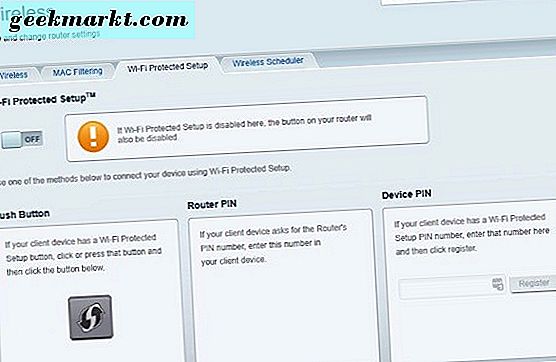
Sichern Sie Ihr WLAN vor Eindringlingen
Wenn du jemanden identifizierst, der von deinem drahtlosen Gerät huckepack ist, ist es Zeit, sie zu entfernen und zu stoppen, geschieht es wieder.
Ich benutze einen Linksys Smart Router, so dass meine Anweisungen das beschreiben. Ihr Router kann sich leicht unterscheiden und eine andere Terminologie verwenden. Passen Sie das Folgende an Ihr spezifisches Modell an.
- Loggen Sie sich in Ihren Router ein und greifen Sie auf die Admin-Oberfläche zu.
- Wählen Sie den Wireless-Teil der Benutzeroberfläche oder suchen Sie das Gastnetzwerk.
- Deaktivieren Sie das Gastnetzwerk, wenn Sie es nicht speziell verwenden.
- WLAN deaktivieren Auf einem Linksys-Router ist dies ein Umschalter. Dies wird jeden von Ihrem WiFi wegwerfen.
- Wählen Sie WPA2 als kabellosen Sicherheitsmodus aus, wenn es nicht bereits ausgewählt ist.
- Ändern Sie das Kennwort für den drahtlosen Zugriff, und speichern Sie die Änderungen.
- Aktivieren Sie WLAN erneut.
- Ändern Sie das Passwort für alle Geräte, die mit WLAN verbunden sind.
Durch das Deaktivieren von "Drahtlos" werden alle Benutzer zu diesem Zeitpunkt gestartet, sodass Sie dies möglicherweise planen, um Unterbrechungen zu vermeiden. Stellen Sie sicher, dass Sie WPA2 verwenden, da es derzeit die sicherste Verschlüsselung ist. Ändern Sie das Passwort in etwas, das so schwierig wie praktisch ist und sich trotzdem daran erinnern kann. Mischen Sie Groß- und Kleinschreibung, Buchstaben und Zahlen. Wenn Ihr Router es zulässt, werfen Sie ein oder zwei Sonderzeichen ein.
Zu den zusätzlichen Schritten, die Sie ausführen können, gehören das Deaktivieren der WLAN-geschützten Konfiguration und das Aktualisieren der Router-Firmware. Es sollte eine Einstellung im drahtlosen Teil Ihres Routers sein, der WPS deaktiviert. Dies ist eine bekannte Schwachstelle in geteilten Eigenschaften, Schlafsälen oder anderen Orten, an denen es keine Kontrolle darüber gibt, wer kommt und geht. Deaktivieren Sie diese Option, um zu verhindern, dass sich Personen in Ihrem Netzwerk authentifizieren können.
Wenn Sie die Router-Firmware aktualisieren, profitiert Ihr Router von Sicherheitspatches oder -korrekturen. Die aktuelle KRACK-Schwachstelle ist ein typisches Beispiel dafür. Es fand eine Schwachstelle in WPA2, die schnell ausgebessert wurde. Nur ein Router-Firmwareupdate kann Sie vollständig schützen, also erlauben Sie automatische Updates auf Ihrem Router, wenn es möglich ist, überprüfen Sie andernfalls regelmäßig nach Updates.
So überprüfen Sie, ob jemand Ihr WLAN verwendet und wie Sie es stoppen können. Haben Sie noch andere Möglichkeiten, dieses Ziel zu erreichen? Erzählen Sie uns davon, wenn Sie es tun!